Можно ли настроить роутер чтобы интернет отключился ночью
Просто и несложно, без затрат, способ решения проблем, который я предпочитаю.
Метод, который я предлагаю заключается в настройке домашнего роутера, на примере роутеров TP-Link, имеющих даже в самых дешевых исполнениях данную функцию.
Преимущества данного метода:
Нивелирование недостатков, дело самих родителей:
- Зная логин и пароль на роутер, можно отменить сделанные изменения (поэтому пароль и логин, стоит хранить в надежном месте)
- Зная логин и пароль на интернет, можно сбросить роутер и вновь настроить доступ к интернету (на роутер заходят очень редко, факт сброса можно не замечать очень долго)
Роутеры фирмы TP-Link имеют функцию Фильтрация IP-адресов, через настройку которой мы и будем ограничивать доступ устройств к сети интернет.
Пример не требует высокого уровня компьютерной грамотности, снабжен пояснениями и не сложен.
Перед началом настройки выполните следующие действия:
Настройка роутера TP-Link
Настройка DHCP и резервирования адресов
Открываем Панель управления роутером, переходим на вкладку Список клиентов DHCP.
В окне Список клиентов DHCP мы видим список активных/подключенных к роутеру устройств домашней сети. В графе Имя клиента мы видим название устройства, если это ПК, то имя обычно выглядит логически и позволяет определить соответствие имени устройства и IP адреса. Как видно устройства на базе Android имеют малопонятное имя.
Каждое из устройств, помимо временно выделенного IP адреса имеют MAC-адрес.
В данном примере МАС адреса 1,2,3 устройства мне известны и принадлежат устройствам, доступ к сети интернета которым не должен быть ограничен.
Всем остальным устройствам 4-10 мы будем ограничивать время нахождения в сети Интернет.
Копируем/записываем/запоминаем MAC адреса устройств с ID 1-3. Эти устройства будут иметь постоянный и фиксированный адрес в домашней сети.

Добавляем три устройства доступ которым мы не будет ограничивать по времени.
Нажимаем кнопку Добавить и заполняем поля в Изображение 3. Резервируем IP адрес за определенным устройством.


Таким образом в данный список добавляем все устройства, которые должны иметь нелимитированное время пребывания в интернете. (см. Изображение 2. Резервируем IP адреса за определенными устройствами).
В примере добавлено 3 устройства.
Включение защиты и настройка фильтрации IP-адресов
Переходим на пункт Межсетевой экран и ставим галочки напротив:
- Включить Межсетевой экран
- Включить Фильтрацию IP-адресов
- Запретить пакетам, не указанным в правиле фильтрации, проходить через маршрутизатор


Переходим к пункту Фильтрация IP-адресов, нажимаем кнопку Добавить.
Создаем первое правило, описывающее 3 разрешенных устройства.
Нажимаем Сохранить.

Создаем второе правило правило, описывающее все остальные (детские) устройства.
Нажимаем Сохранить.

Проверяем корректное создание правил, сравниваем адреса и время ограничения.
Логически роутер проверяет:
Перезагрузка роутера для принятия изменений
Выбираем раздел Системные инструменты, пункт Перезагрузить.

Подчеркну еще раз важность умалчивания способа, каким вы установили работу устройств с Интернетом по расписанию.
Если же проблему разрешить не удалось и появились дополнительные вопросы, задать их можно на нашем форуме, в специальном разделе.
Мало кто знает, что роутер может работать по заданному пользователем расписанию. Это может пригодиться, если нужно на ночь отключить интернет или уехать в гости. Настройка довольно простая и по силам любому пользователю. Рассмотрим, как самостоятельно настроить автоматическое отключение Wi-Fi роутера на ночь.
Для чего это нужно
- Отключение роутера на ночь может быть полезно родителям, которые хотят, чтобы их дети спали, а не сидели в интернете.
- Кроме того, есть такие люди, которые переживают по поводу отрицательного воздействия радиоволн на организм. Действительно, широко распространено мнение, что работа маршрутизатора может навредить человеку.
- Но дело может быть и в банальной экономии.
Однако не совсем удобно каждый вечер подходить к роутеру и выключать его. Намного проще задать расписание, чтобы устройство самостоятельно выключался и включался в заданное время. На большинстве современных моделей есть такая функция.
Настройка автоматического отключения
Автоматическое отключение устройства настраивается через его интерфейс, который можно просмотреть через компьютер.
Рассмотрим всё на примере роутера TP-Link, однако алгоритм действий будет практически одинаковым для любой современной модели.
- Для начала нужно подключиться к прибору с компьютера или смартфона.
- Далее открываем браузер. Здесь в поисковую строку вводим комбинацию 192.168.1.1, или 192.168.0.1. Адрес меняется в зависимости от модели роутера. Можно попробовать ввести обе комбинации цифр.
- Дальше система попросит указать данные для авторизации. Эта информация указана на наклейке самого роутера. Но в большинстве случаев логином и паролем выступает слово admin, если оно не подходит, то нужно внимательно изучить нижнюю крышку устройства, здесь указана вся нужная информация.
- После авторизации в системе вам станет доступен графический интерфейс настройки роутера.
- Остаётся перейти в раздел под названием Родительский контроль и пролистать страничку вниз.
- Здесь расположена удобная табличка, где можно задать расписание включения и выключения роутера.
- Помимо этого именно здесь можно заблокировать доступ к определённым интернет-ресурсам.
Немногим людям известно, что в роутере присутствует настройка расписания, по которому он будет работать. Это весьма полезная функция, если каждую ночь необходимо отключать Интернет, или возникла необходимость в отъезде. Настройка осуществляется довольно легко, а потому её по силам выполнить любому. Так как же настроить роутер так, чтобы он сам отключался каждую ночь?
Зачем отключать роутер по ночам?
Отключение роутера по ночам – полезная функция для родителей, которые желают, чтобы их дети в тёмное время суток спали, а не зависали чуть ли ни до утра в интернете. К тому же есть немало людей, которые волнуются насчёт того, что радиоволны плохо влияют на человеческий организм. И вправду весьма распространённым является мнение по поводу того, что, когда маршрутизатор работает, он наносит вред здоровью человека. Также регулярное отключение роутера – залог экономии на электроэнергии.

Настройка автоотключения
Для настройки автоматического отключения устройства достаточно воспользоваться его интерфейсом. Взглянуть на него можно через компьютер. Пример осуществления настройки будет показан на роутере TP-Link. При этом алгоритм действий идентичен для всех моделей.
Сначала следует подключиться к устройству, используя ПК или ноутбук. Затем открыть любой доступный браузер и в строку поиска ввести такие данные: 192.168.1.1 либо 192.168..0.1. Вариант адреса зависит от того, какая модель роутера используется. Можно вводить и обе цифровые комбинации.
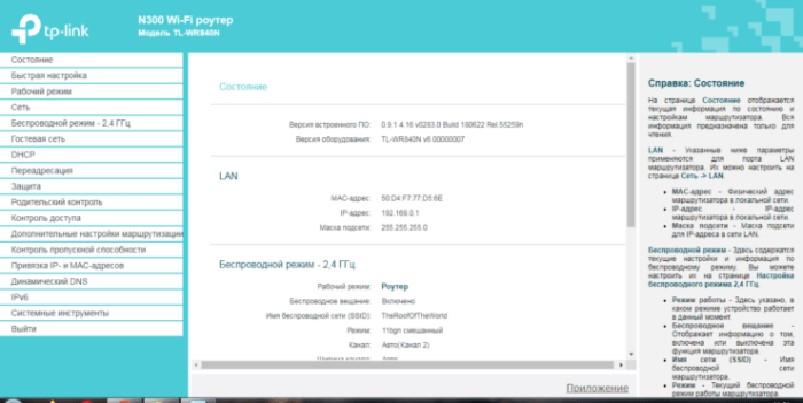
Следующий шаг – ввод информации для авторизации. Эти данные имеются на наклейке на роутере. Зачастую в качестве логика и пароля используется слово «admin». Если же оно не подходит, то придётся внимательно осматривать нижнюю часть корпуса, поскольку там производитель оставляет наиболее значимую информацию.
Стоит только авторизоваться, как для пользователя станет доступным интерфейс, отвечающий за настройку возможностей роутера.
Далее открыть раздел, именуемый «Родительский контроль», прокрутить страницу до самого низа. Там будет небольшая таблица, в которую и можно ввести расписание, по которому устройство будет само включаться и выключаться.
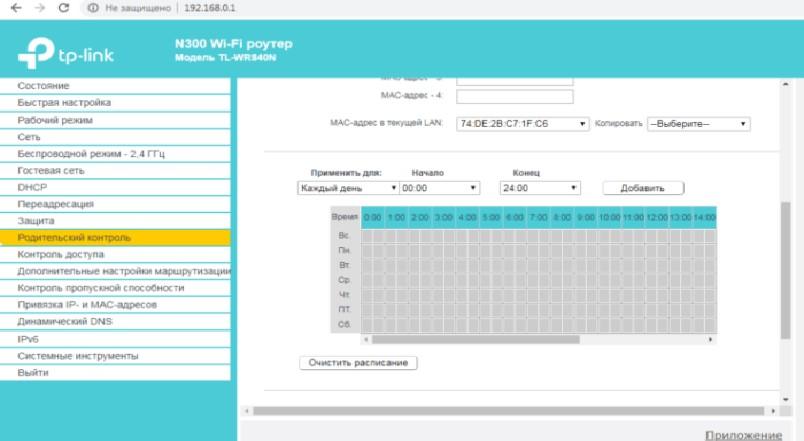
Вдобавок, здесь же можно установить блокировку определённых интернет-ресурсов. Если это будет сделано, то при использовании соединения по роутеру на отмеченные сайты никто зайти не сможет.
А вы знали о подобной возможности настройки роутеров? Будете ли пользоваться ею?

Не все об этом знают, но роутер Wi-Fi может работать по расписанию, заданному пользователем. Это бывает полезно, например, чтобы интернета не было ночью. Причем настройка довольно простая, с ней справится любой пользователь. Мы расскажем вам, как самостоятельно настроить автоматическое отключение Wi-Fi роутера на ночь.
Зачем это нужно?

Как правило, Wi-Fi на ночь отключают родители для того, чтобы их дети крепко спали, а не сидели до поздней ночи в интернете. Также многие пользователи просто хотят уберечь себя от лишнего воздействия волн, излучаемых роутером. Бытует мнение, что работа устройства может навредить организму человека. В конце концов, дело может быть в банальной экономии.
Но не очень удобно каждый раз перед сном подходить к роутеру и отключать его. Значительно проще задать ему расписание, чтобы прибор самостоятельно выключался и включался в нужное вам время. К счастью, на большинстве современных роутеров есть такая функция.
Как настроить автоматическое отключение?
Автоматическое отключение роутера настраивается через его интерфейс, который легко можно открыть на компьютере. Мы покажем на примере TP-Link, но алгоритм действий примерно одинаковый будет на практически любой современной модели.

Итак, первым делом, нужно подключиться к Wi-Fi с компьютера или смартфона и открыть браузер. В поисковую строку вводим 192.168.1.1, или 192.168.0.1. Адрес меняется в зависимости от того, к какой модели роутера вы подключены. Можете просто попробовать оба по очереди.
Прейдите в раздел под названием Родительский контроль, пролистайте страницу вниз и вы увидите удобную табличку, в которой можно настроить расписание включения и отключения Wi-Fi. Также в этом разделе можно заблокировать доступ к определенным сайтам.
Похожие статьи
Так что настроить автоматическое отключение Wi-Fi на ночь проще простого. Эта функция общедоступно, но не каждый пользователь знает о ее существовании. Теперь вы познакомились с этой опцией и точно сможете упростить себе жизнь с ее помощью.
Читайте также:


